-
Cómo utilizar Avery 5160 Etiquetas en Excel
-
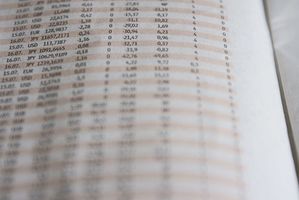
Excel es un programa de hoja producido por Microsoft como parte de su paquete de software de Microsoft Office. Uno no puede realmente usar Excel para imprimir etiquetas. Sin embargo, se puede utilizar Excel para administrar las direcciones u otros datos a continuación, combinar esos datos con Word, que puede imprimir etiquetas basadas en una plantilla. La fusión de correo, simplemente consiste en tomar información incluida en la hoja de cálculo Excel y importarlo en la plantilla de etiqueta definido en la Palabra.Instrucciones
Configurar documento de Excel
1 Abrir un nuevo documento en Excel.
2 Título cada columna con el tipo de datos que va a utilizar en sus etiquetas. Por ejemplo, si va a imprimir etiquetas de dirección, la primera columna se titula "nombre", la segunda columna se titula "dirección", y así sucesivamente.
3 Ingrese los datos en las columnas correspondientes en la hoja de cálculo.
4 Guarde y cierre el documento de Excel.
combinación de correspondencia con Word
5 Abrir un nuevo documento en Word.
6 Abra el menú "Herramientas". Haga clic en "Cartas y correspondencia" y luego "Asistente para combinar correspondencia."
7 Bajo Tipo de documento en el cuadro de diálogo, seleccione "etiquetas".
8 Seleccione "Opciones de etiquetas" para abrir el cuadro de diálogo Opciones para etiquetas. Seleccione "Avery estándar" en el menú desplegable de los productos de marca. A continuación, seleccione "5160 - Dirección" en el cuadro de menú Número de producto.
9 Seleccione "Usar una lista existente" En Seleccione los destinatarios. Haga clic en "Examinar" y navegue hasta el archivo de Excel y haga clic en "Abrir".
10 Seleccione la tabla en el cuadro de diálogo "Seleccionar tabla". Marque "Primera fila de datos contiene encabezados de columna" y luego "Aceptar".
11 Seleccione los títulos de las columnas de su archivo de Excel que se corresponden con los identificadores de Word en el cuadro de diálogo Destinatarios de combinar correspondencia. Las etiquetas en Word usarán identificadores tales como "nombre" o "dirección".
12 Seleccione "Siguiente: Complete la combinación." Guarde el archivo de Word.
Imprimir etiquetas
13 Encienda la impresora.
14 Cargue una hoja de etiquetas Avery 5160 en la impresora. métodos exactos para hacer esto variará según el modelo de impresora y el estilo.
15 En Word, abra el menú "Archivo". Haga clic en "Imprimir".
dieciséis En la sección "Impresora" del cuadro de diálogo de impresión, seleccione el nombre de la impresora en el menú desplegable Nombre.
17 Haga clic en Aceptar."
